
ENGIクラブのオンラインセミナーはzoomを使ってるって話は覚えてるかにゃ?

うん!
zoomを使えば、スマートフォン、タブレット、パソコンに関係なく、招待された人たちみんなが参加できるんでしょ?

その通りだにゃ🐾
でも、オンラインセミナーに参加するためには、端末にzoomアプリをインストールしておく必要があるんだにゃ

そうなの?
じゃあ、zoomアプリをインストールする方法を今回は教えてくれるの?

勿論だにゃ🐾
ただ、スマートフォン・タブレットと、パソコンではアプリのインストールのやり方から違ってくるから、ここではスマートフォンとタブレットのインストールの仕方を教えるにゃ

うん! お願いします!
~目次~
🔶zoomアプリのインストール方法
―①『Play Store』または『App Store』で、『ZOOM Cloud Meetings』と検索
―②『Play Store』は『インストール』、『App Store』は『入手』を選択
🔶zoomアカウントの作り方
―①zoomアプリを開き、サインアップ
―②Zoomアプリを開き、サインイン
🔶zoomの操作方法
🔶【スマホ版】zoom登録方法に関するポイント

ひとまとめにスマートフォン・タブレットって言っているけど、AndroidとiPad/iPhoneとでは、zoomのアプリをダウンロードする場所がちょっと違うのにゃ

え? そうなの?

使っている端末がAndroidなら『Play Store』で、iPadかiPhoneなら『App Store』っていうアプリを使用するんだにゃ。
だから、ダウンロードが出来るまでは、両方の画像を使って説明するにゃ🐾

うわぁ、それは助かるなぁ
①『Play Store』または『App Store』で、『ZOOM Cloud Meetings』と検索
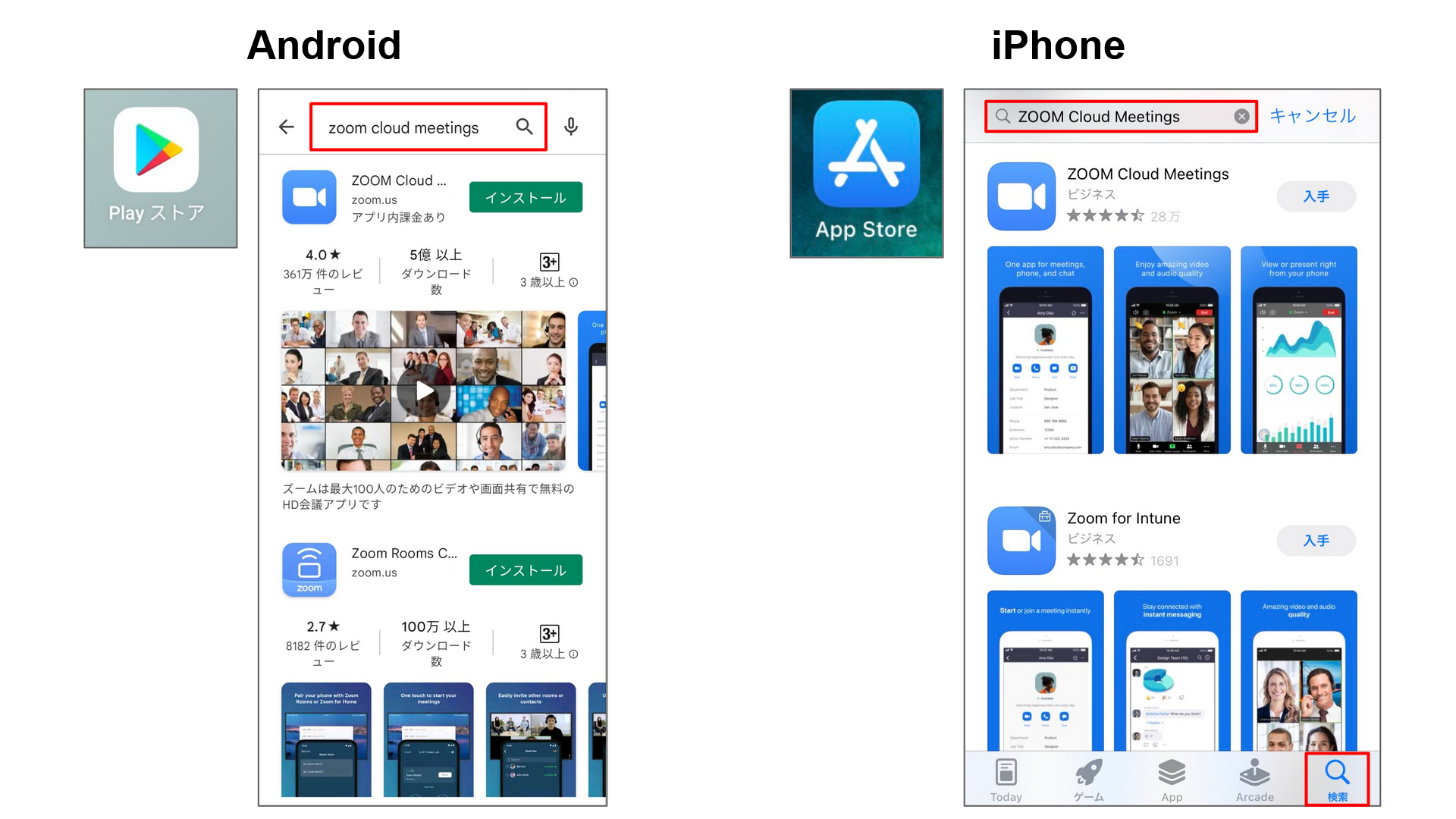
端末がAndroidの場合は『Play Store』、iPadかiPhoneの場合は『App Store』に入り、検索するところに『ZOOM Cloud Meetings』と記入して、検索する。
②『Play Store』は『インストール』、『App Store』は『入手』を選択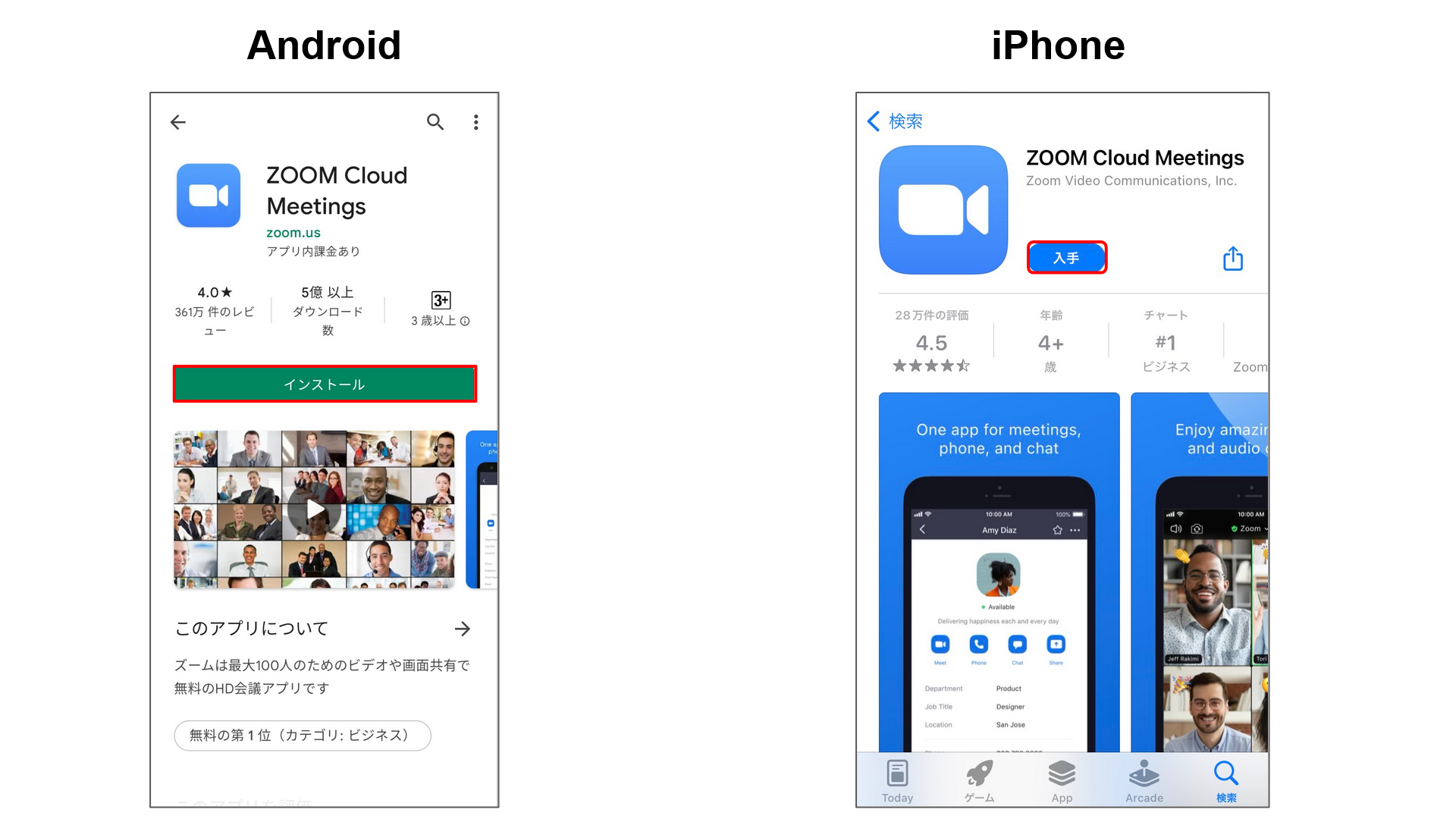
端末がAndroidの場合は『インストール』、iPadかiPhoneの場合は『入手』をタップする。
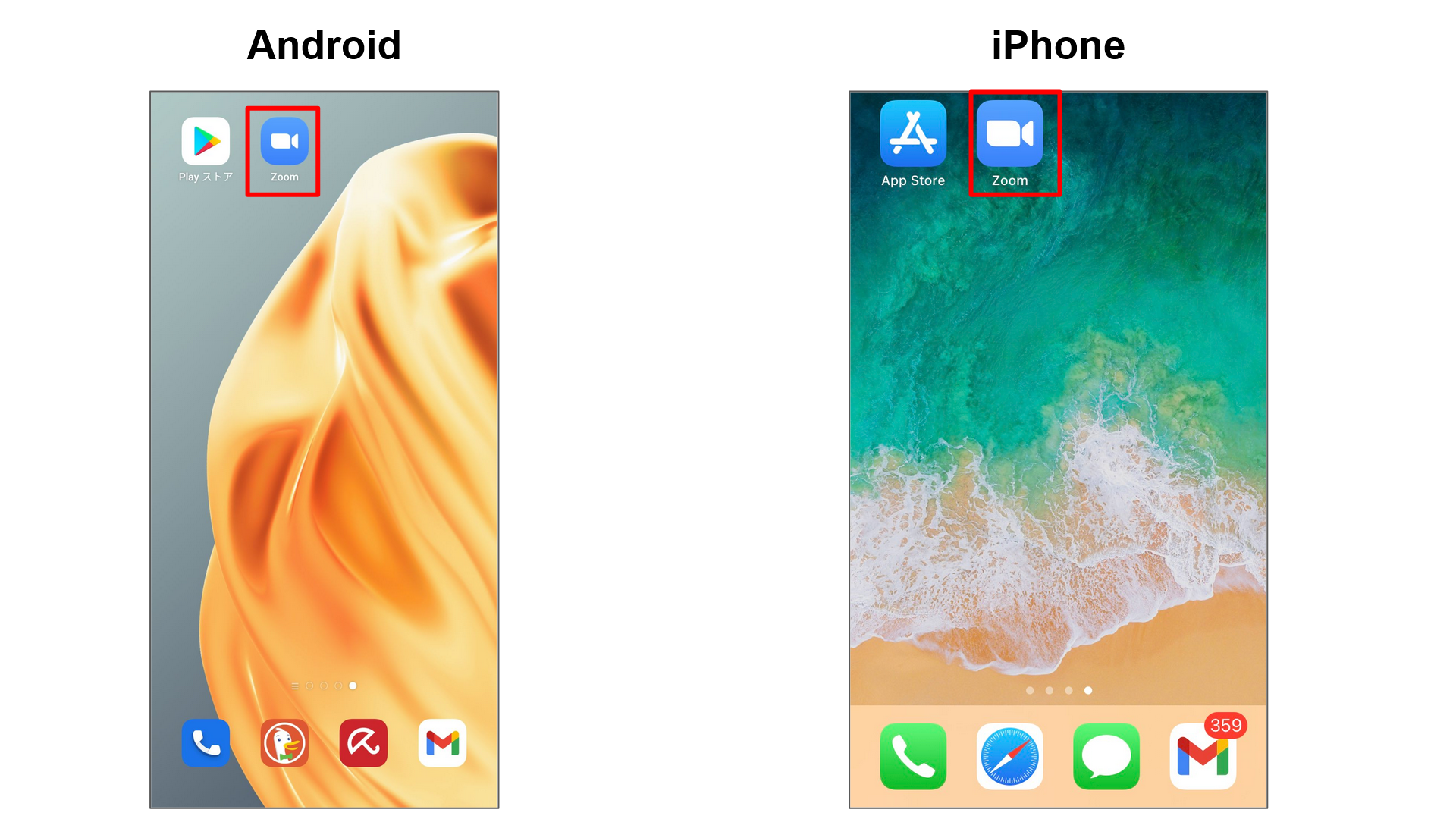

これで、zoomアプリのダウンロードが出来たのにゃ

それじゃあ、これでオンラインセミナーに参加できるの?

出来るにゃ
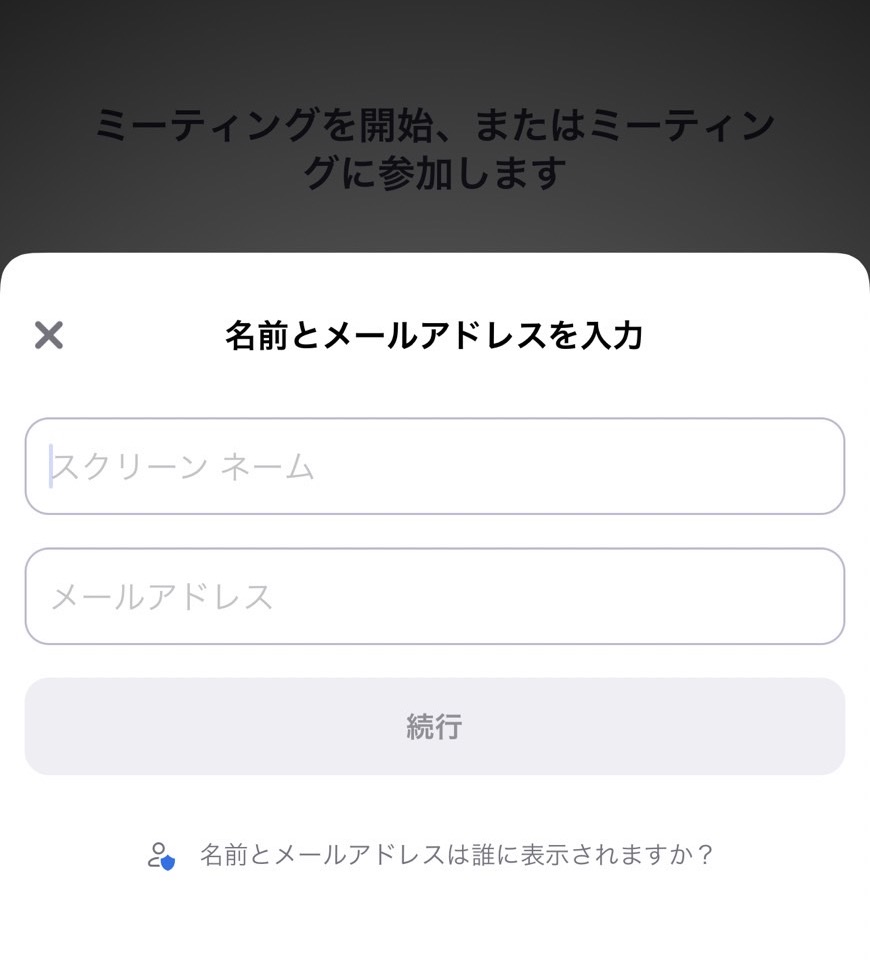

ENGIクラブの公式LINE@から送られてきた『Zoom参加リンク』のアドレスを選択して、zoomアプリを開いたら、名前とメールアドレスを入力する画面が出てくるにゃ。
ここに自分の名前とメールアドレスを入力すればオンラインセミナーに参加できるにゃ

そうなんだ!

でもね、オンラインセミナーに参加するたびに名前とメールアドレスを入力しないといけないんだにゃ

えー、それはちょっとめんどくさいなぁ。
毎回名前とメールアドレスを入力しないでいい方法ってないの?

zoomアカウントを作って、サインインすれば毎回名前とメールアドレスを入力しなくてよくなるにゃ

ホント!? なら、zoomアカウントを作りたい!

それじゃあ、そのやり方を教えるにゃ🐾
①zoomアプリを開き、サインアップ
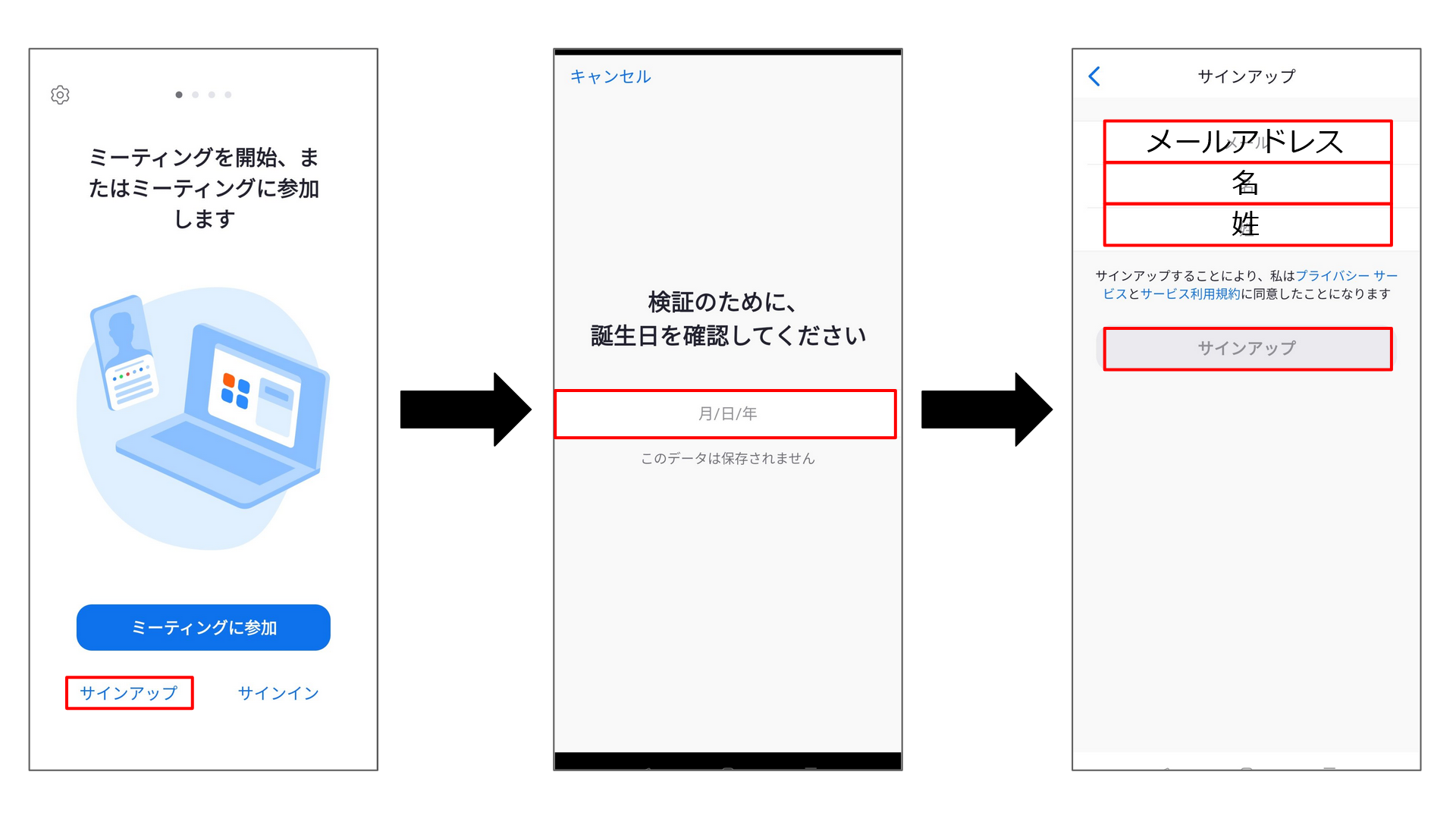
zoomアプリを開いたら、(1)~(9)の手順でサインアップのための作業を行う
(1)左画像:サインアップを選択
(2)中画像:生年月日を入力し、『設定』を選択
(3)右画像:メールアドレス、自分の名と姓を入力し、『サインアップ』を選択
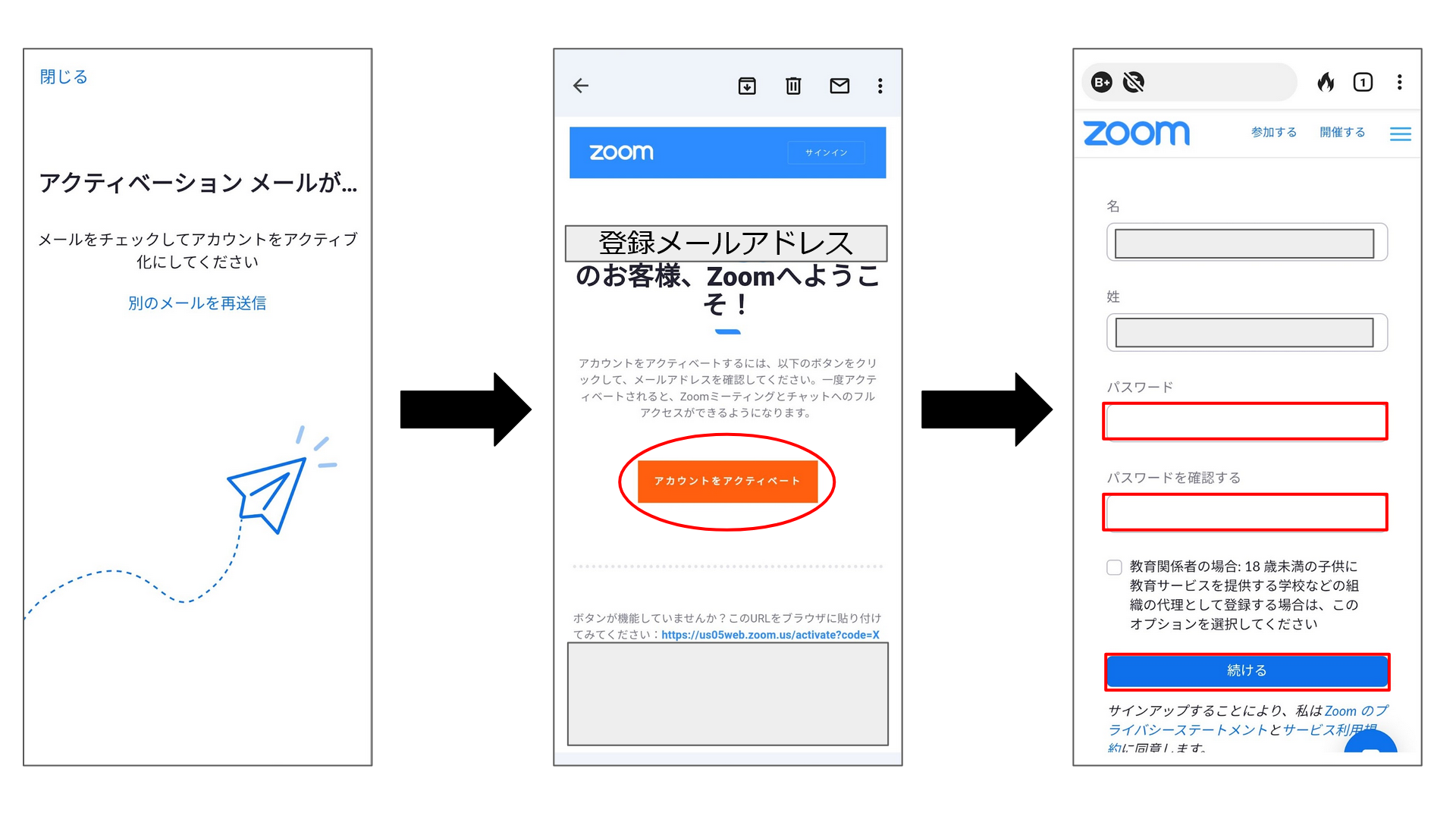
(4)左画像:(3)で入力したメールアドレスの受信ボックスへ移動する
(5)中画像:『Zoomアカウントをアクティベートしてください』のメールを開き、
『アカウントをアクティベート』を選択
(6)右画像:アカウントのパスワードを設定し、『続ける』を選択

Zoomアカウントのパスワード作成条件はこれにゃ!
・1つ以上のアルファベット
・アルファベットは大文字小文字を両方使用
・1つ以上の数字

『パスワード』や『パスワードを確認する』の項目は、自分で入力する必要があるんだよね?

その通りだにゃ🐾
入力ミスしてパスワードが分からなくなってしまわないためにも、コピー&ペーストせずに自分で入力するにゃ
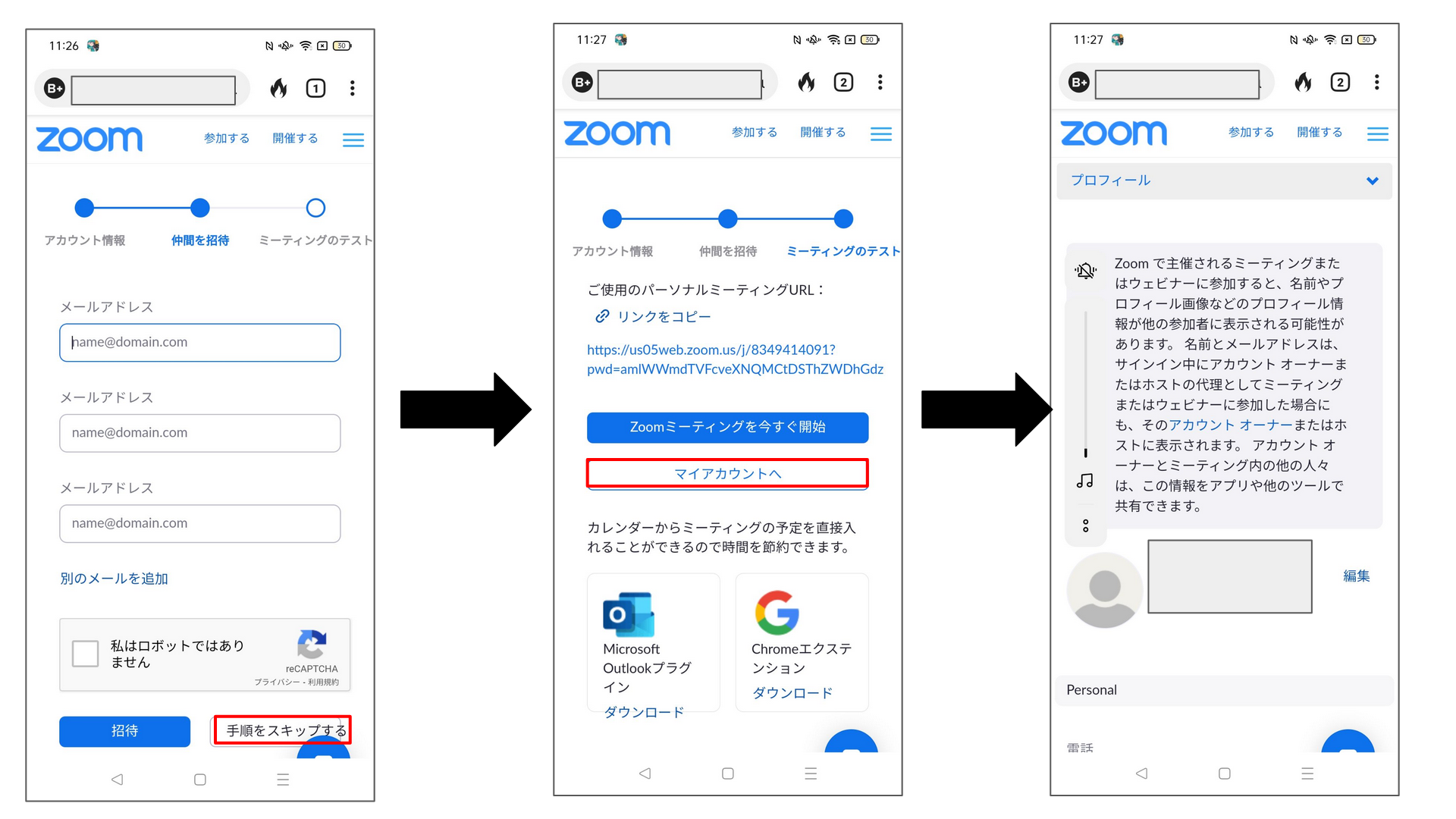
(7)左画像:『手順をスキップする』を選択
(8)中画像:『マイアカウントへ』を選択
(9)右画像:Zoomアプリに戻る

これでサインアップは完了だにゃ
②Zoomアプリを開き、サインイン
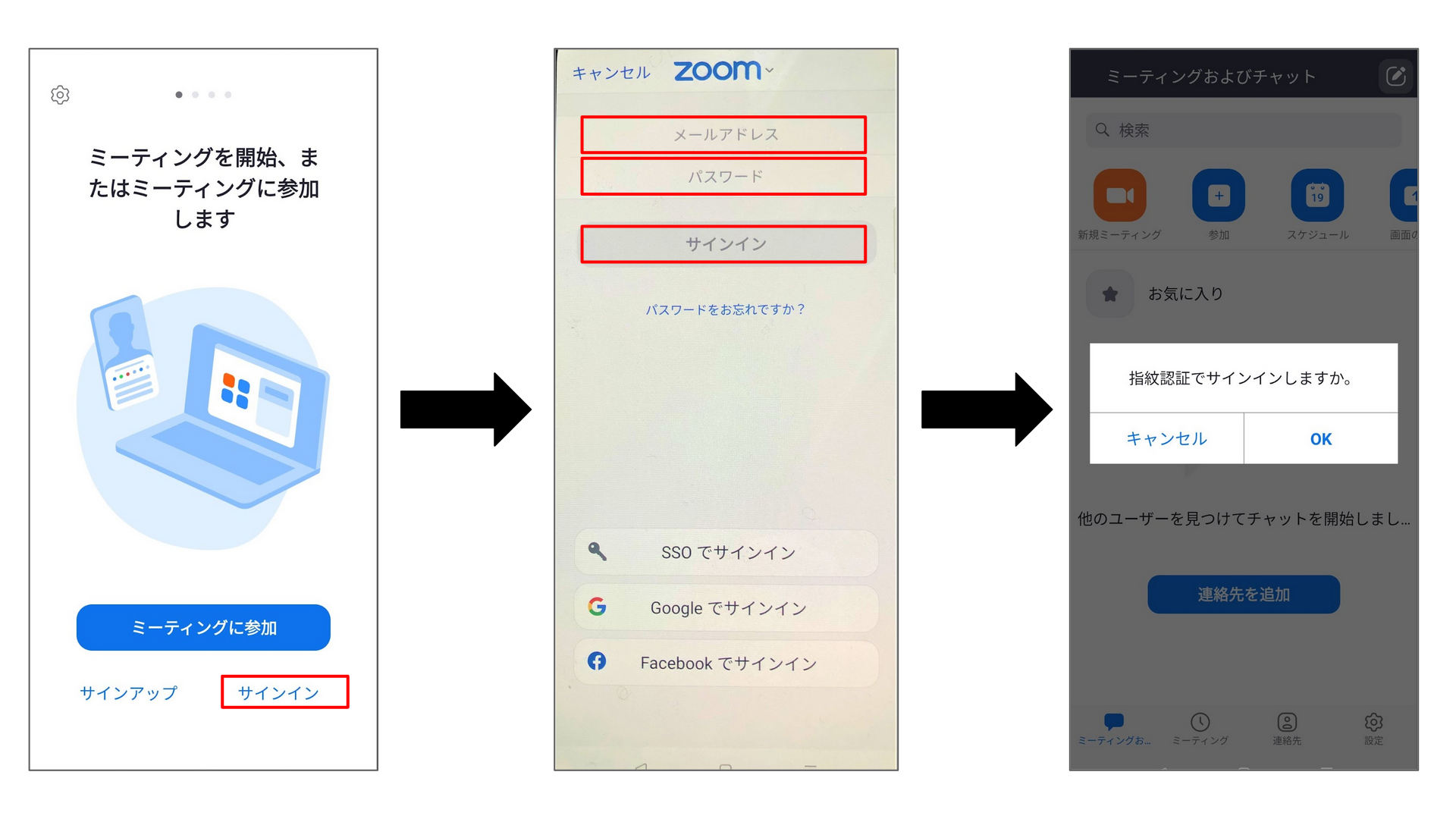
左画像:『サインイン』を選択
中画像:メールアドレスとパスワードを入力し、『サインイン』を選択
右画像:指紋認証を利用するかどうかの選択(任意)

あれ? 指紋認証は任意なんだ

サインインするたびにメールアドレスとパスワードを入力するのが手間だなと思ったら利用すれば良いにゃ

なるほどなぁ

これで、オンラインセミナーに参加するたびに、名前とメールアドレスを入力しないで済むようになるにゃ🐾
後は、『ENGIクラブ オンラインセミナーの受け方』の『🔶オンラインセミナーの上手な受け方』を参考に、オンラインセミナーに参加するにゃ

うん、ありがとう!

あれ?
zoomの準備ができていつでもオンラインセミナーに参加できるようになったのに、まだなにかあるの?

実はあるんだにゃ。
ほら、『ENGIクラブ オンラインセミナーの受け方』の『🔶オンラインセミナーの上手な受け方』で、チャットでメッセージや質問を送ってみようって話したでしょ?
そのメッセージがある場所とかを教えようと思ったのにゃ

あー! それすっごく助かる!

というわけで、早速始めるにゃ
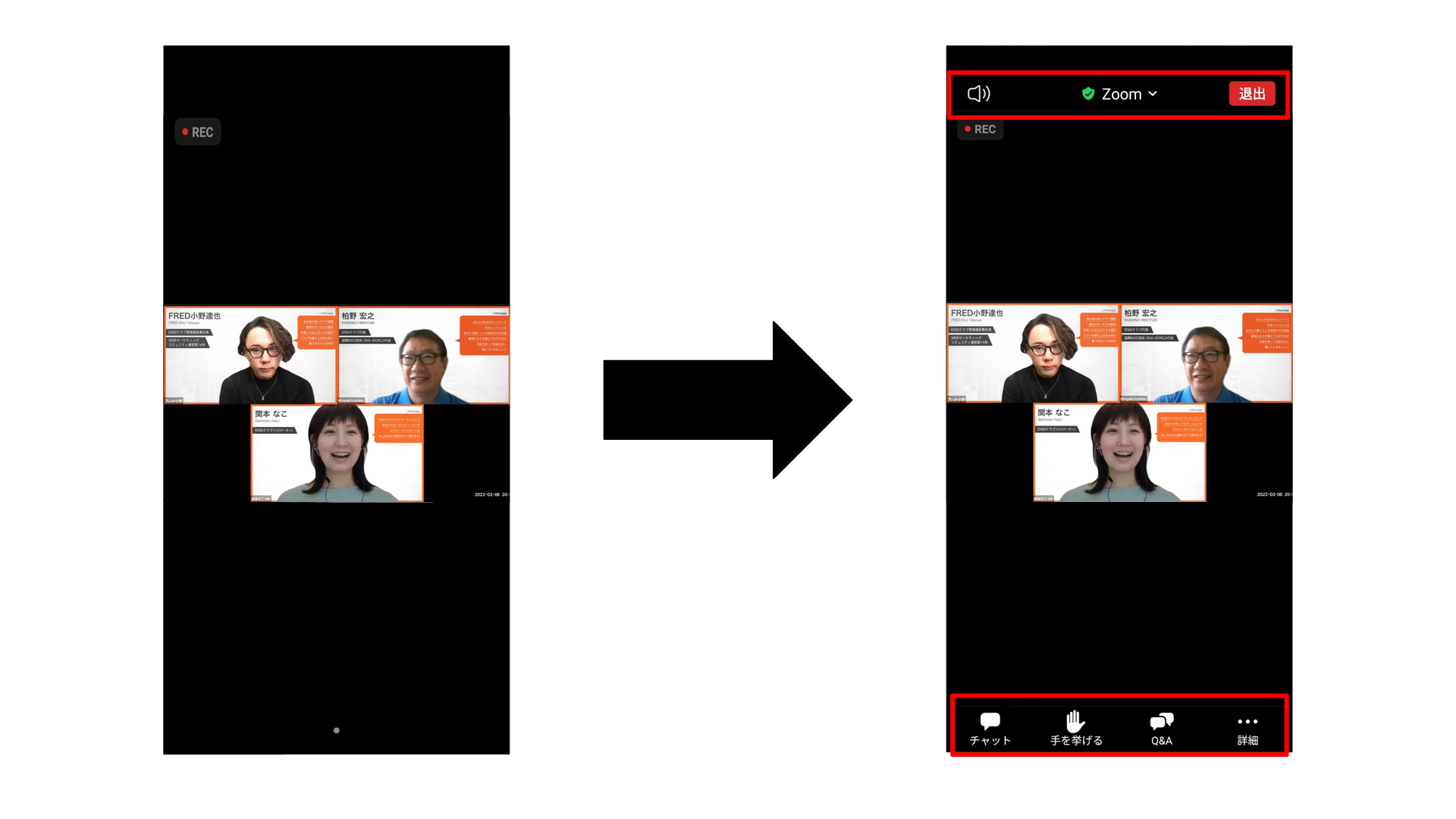

オンラインセミナーに参加するためにzoomに入ったら、左画面みたいになるんだにゃ。
この左画面の時にスマートフォンの画面をタップしてみると、右画面の表示になるにゃ

あ! 上と下になんか増えてる!
チャット:挨拶や感想などを気軽に入力できる
手を挙げる:意思表示することが出来る
Q&A:質問専用の書き込み場所
詳細:オーディオの切断が出来る

このメニューの中の『チャット』を選択すれば、メッセージを送ることが出来るのにゃ。
さてだるま君、メッセージを送る前に気をつけないといけないことって覚えてるかにゃ?

えーっと……メッセージの宛先を『ホストとパネリスト』から『全員』に切り替えるんだったっけ?

その通りにゃ🐾
送信先が『全員』になっていることを確認してからメッセージを送ったら大丈夫だにゃ🐾

うん! わかったよ!
ところで、チャットでも質問を書き込めるのに、なんで『Q&A』があるの?

オンラインセミナー中に出た質問を見逃さないためにゃ!
ENGIクラブが盛り上がれば盛り上がるほど参加者の人達のコメントが増えて、柏野さんやパネリストの人達もニッコニコだけど、その分チャット内で書き込まれた質問を見逃してしまう可能性もあるのにゃ

ああ! だから、質問専用の場所があるんだね!

その通りだにゃ🐾
オンラインセミナー中の質問も感想も大歓迎だからこそ、質問は『Q&A』に書き込んでくれると本当に助かるのにゃ

挨拶や感想は『チャット』に、質問は『Q&A』にだね!
わかったよ! 教えてくれてありがとう!
1.zoomアプリをインストールする
2.zoomアカウントを作る(任意)

スマートフォンやタブレットでは、この方法でオンラインセミナーに参加するための準備が整うのにゃ🐾

けっこうカンタンだったから、これでいつでもオンラインセミナーに参加できるね!
オンラインセミナーに参加しよう!


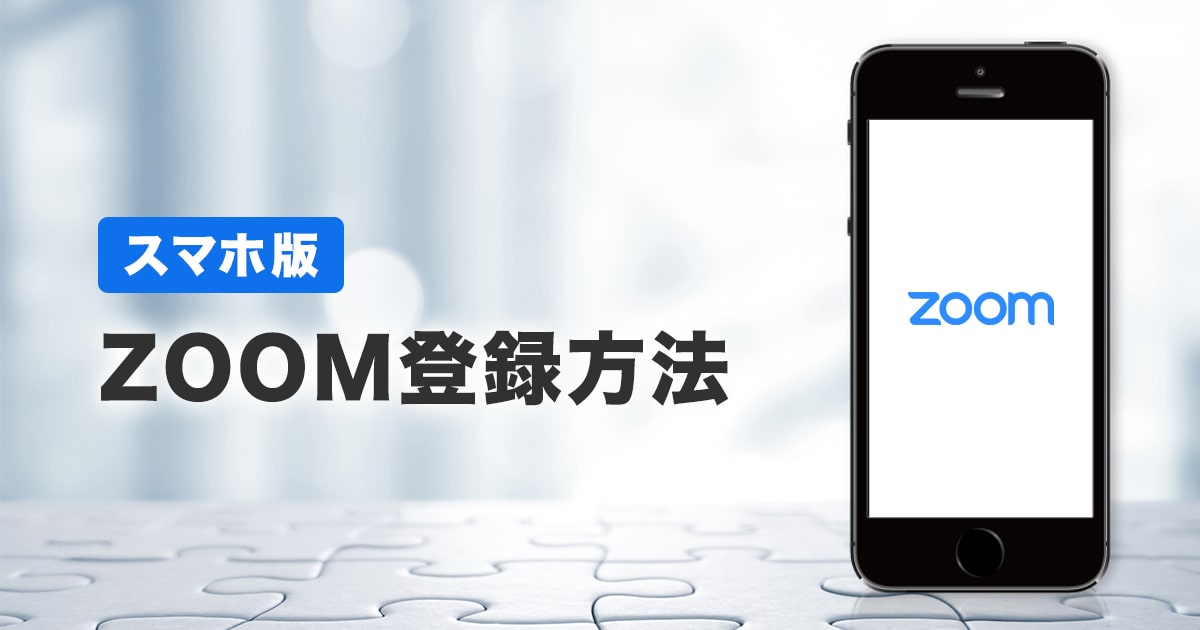


コメント
日本→間も無くインフレ加速、更に円安のWパンチ。
経済の安定的成長と理想的な人口ビラミッドのカンボジアに期待する土地投資は的を得た正攻法。
その通りなのにゃ
色んな金融のスペシャリストがミニセミナー等で色んな話をしてくれるから、
もっといろんな視点で分析しながら楽しく参加してほしいにゃ